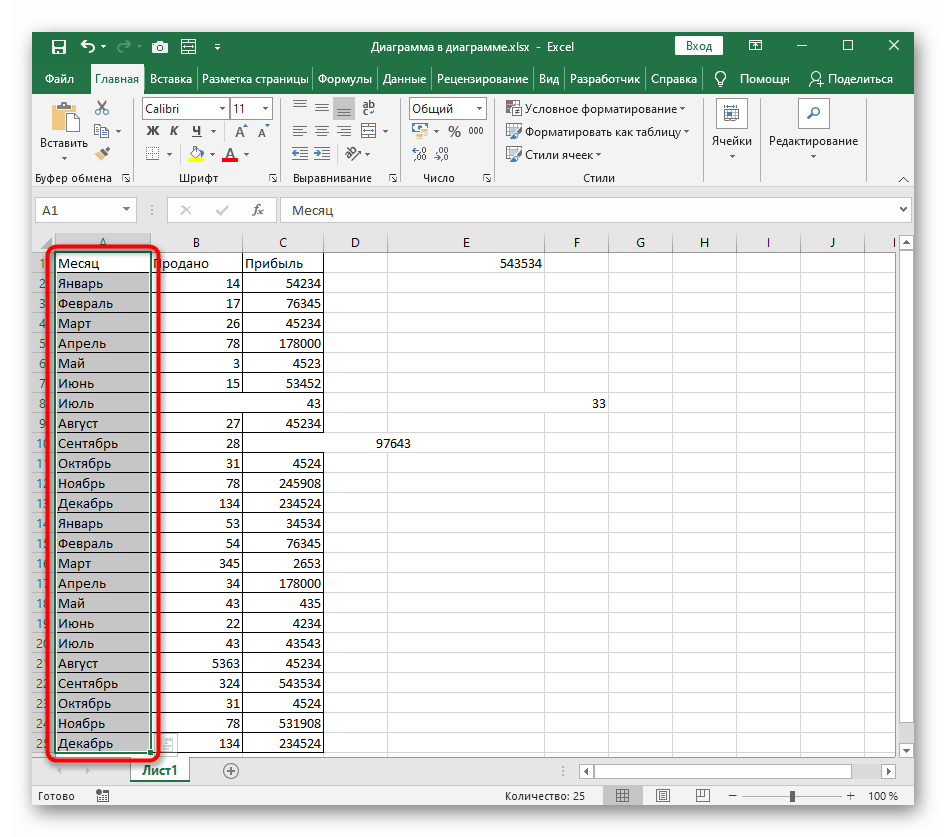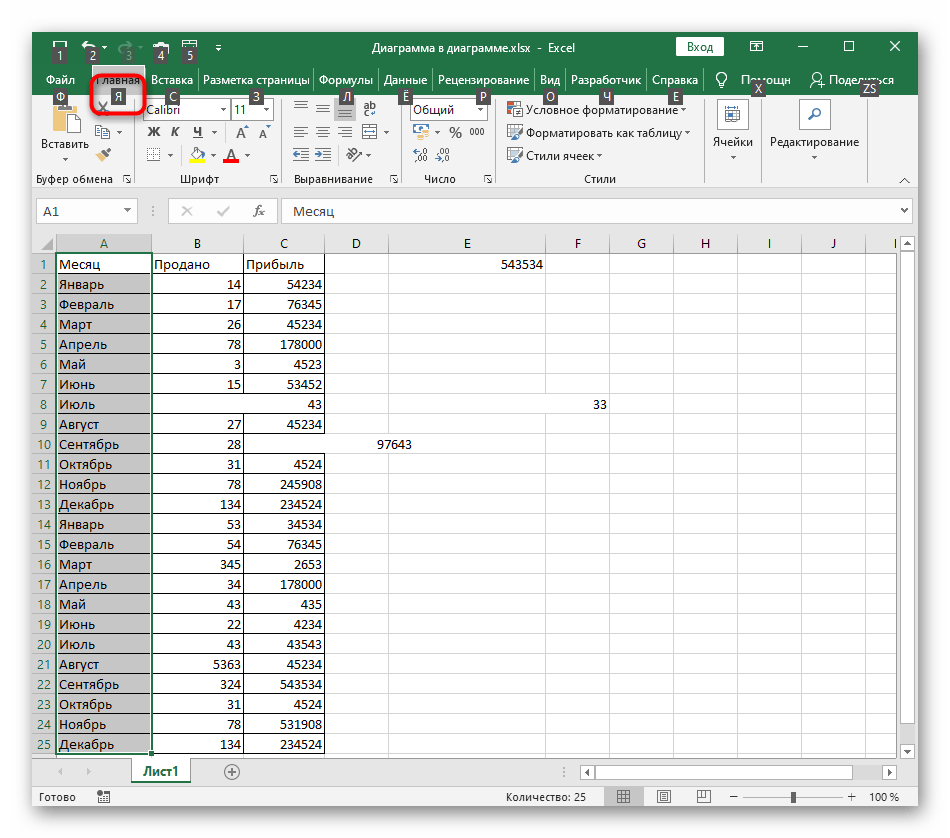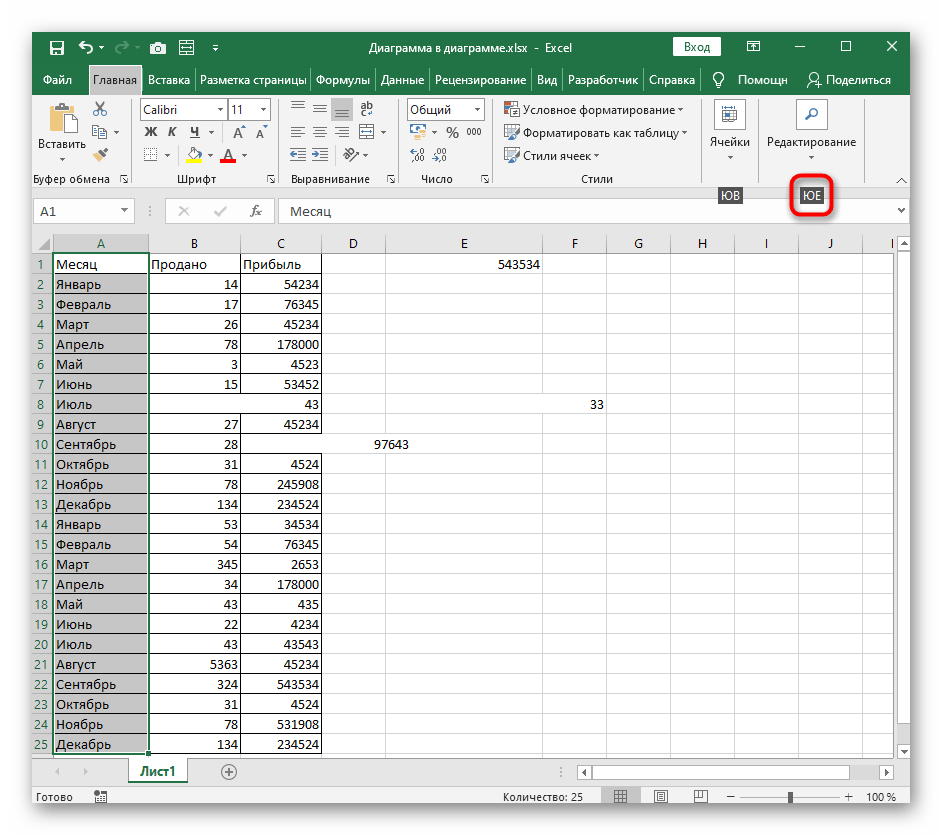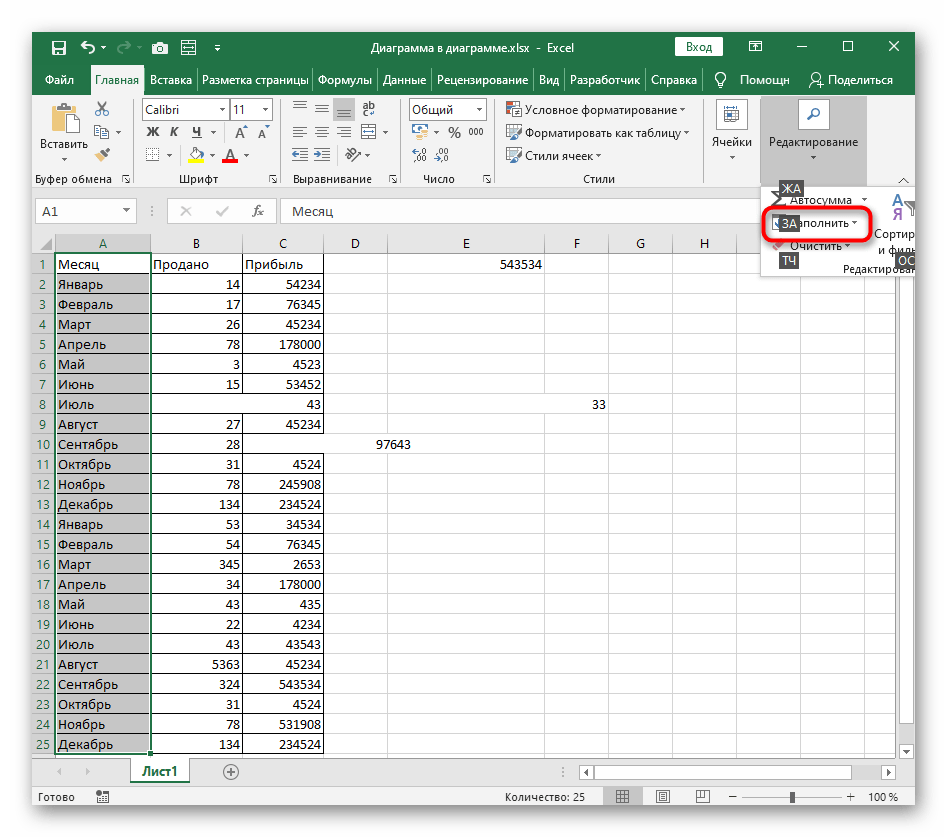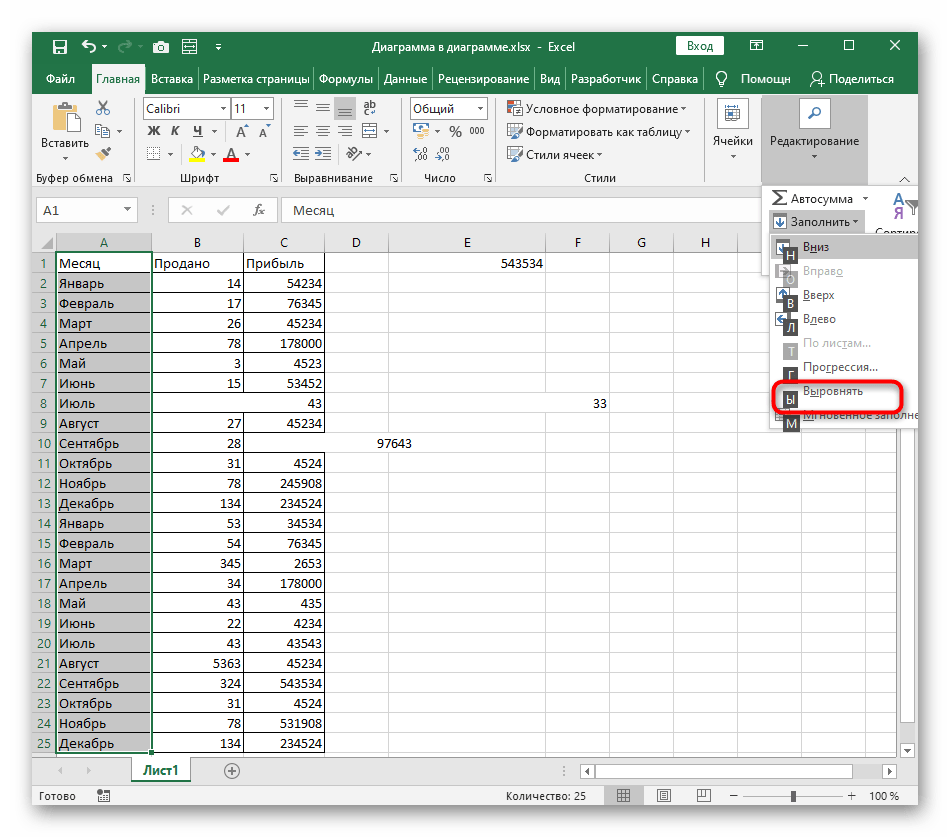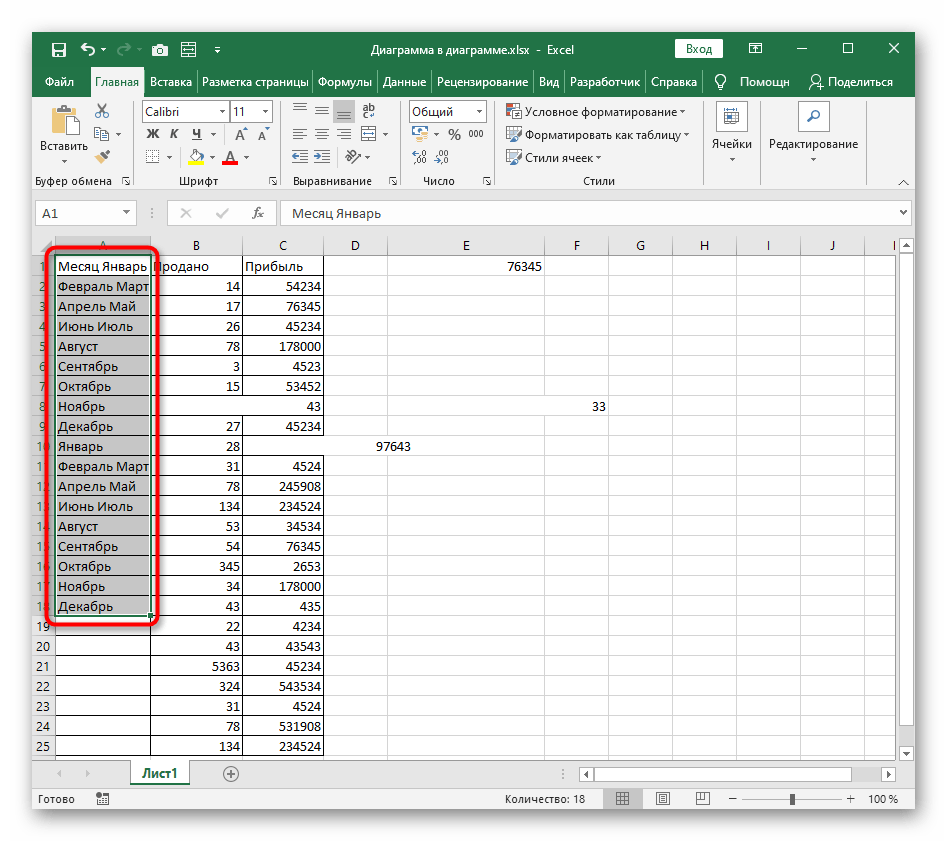Sadržaj:
Metod 1: Dugme "Spoji ćelije"
Počnimo sa klasičnom metodom spajanja ćelija u Excel pomoću funkcije sa odgovarajućim nazivom. Međutim, ovaj put ćemo promeniti metod njenog pozivanja, govoreći o standardnim prečicama na tastaturi, namenjenim za kretanje kroz alate programa. Biće potrebno izvršiti niz pritisaka, ali ako ih zapamtite, aktivacija dugmeta će se obavljati brže nego izbor mišem.
- Označite ćelije koje želite da spojite.
- Pritisnite taster Alt da biste otvorili meni sa izborom akcija i osvetljenim tasterima. Izaberite karticu "Početna" tasterom Y.
- Zatim će se prikazati panel sa akcijama za nju, gde treba da proširite dostupne opcije poravnanja pomoću tastera Š.
- U novom padajućem meniju pojaviće se nekoliko dostupnih opcija za spajanje ćelija. Koristite bilo koju od njih, procenjujući svoje potrebe.
- Nakon aktivacije dugmeta, spajanje će se automatski dogoditi, što ćete videti kada se vratite na tabelu.
- Obratite pažnju na to da se spajanje dve ili više ćelija, u svakoj od kojih postoji neka vrednost, dešava sa popunjavanjem vrednosti gornje leve ćelije opsega, to jest, prikazaće se samo ona, dok će ostali podaci biti obrisani. Dodatno o tome će vas obavestiti pojavno programsko obaveštenje.
- Rezultat takvog spajanja možete videti na sledećem snimku ekrana.
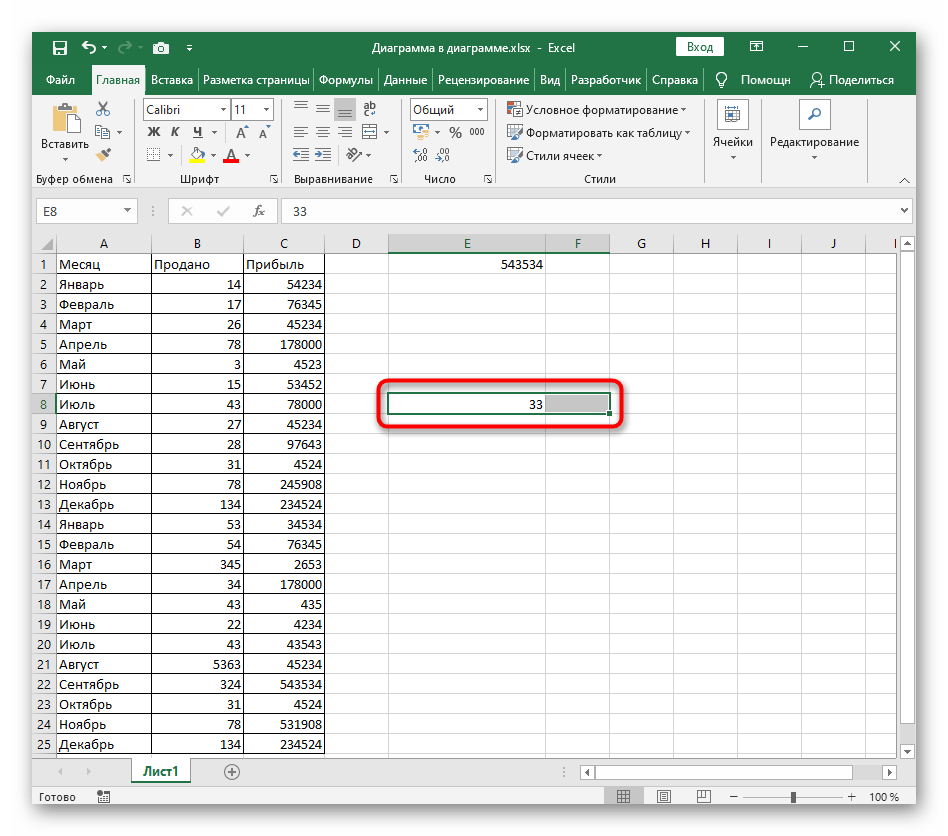
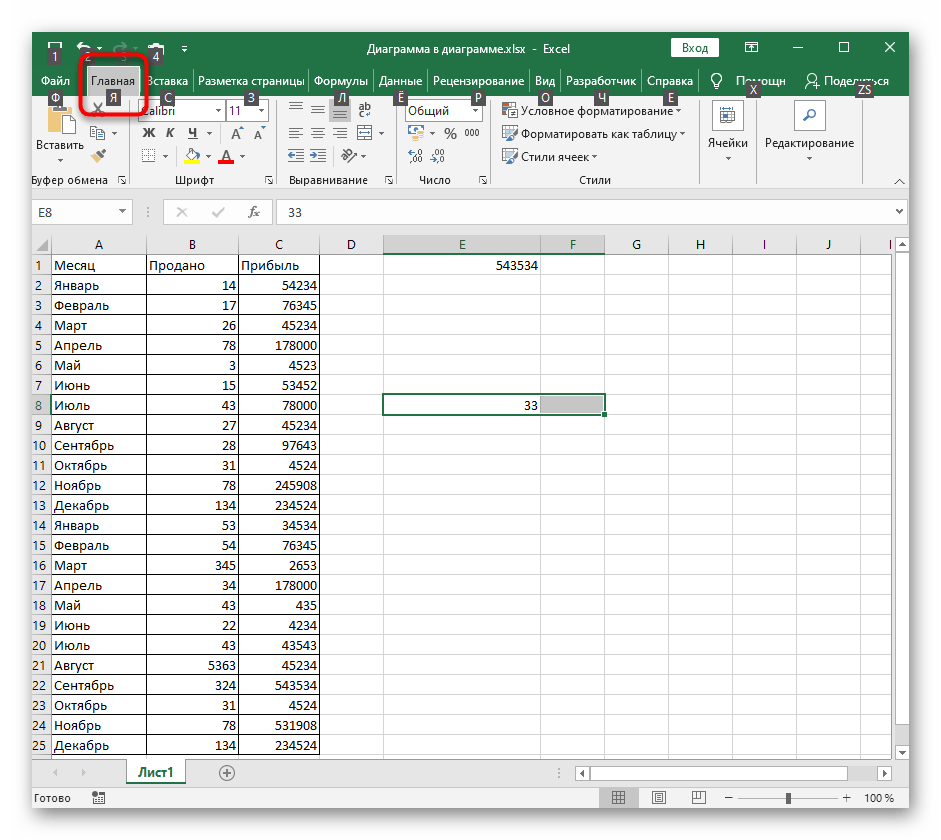
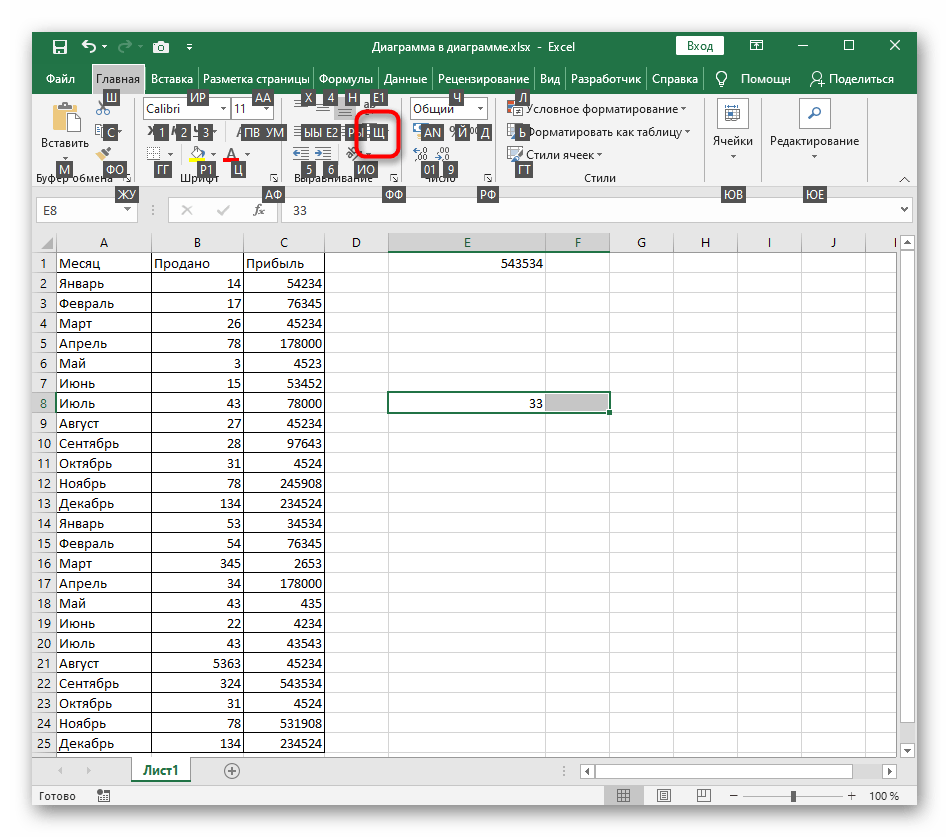
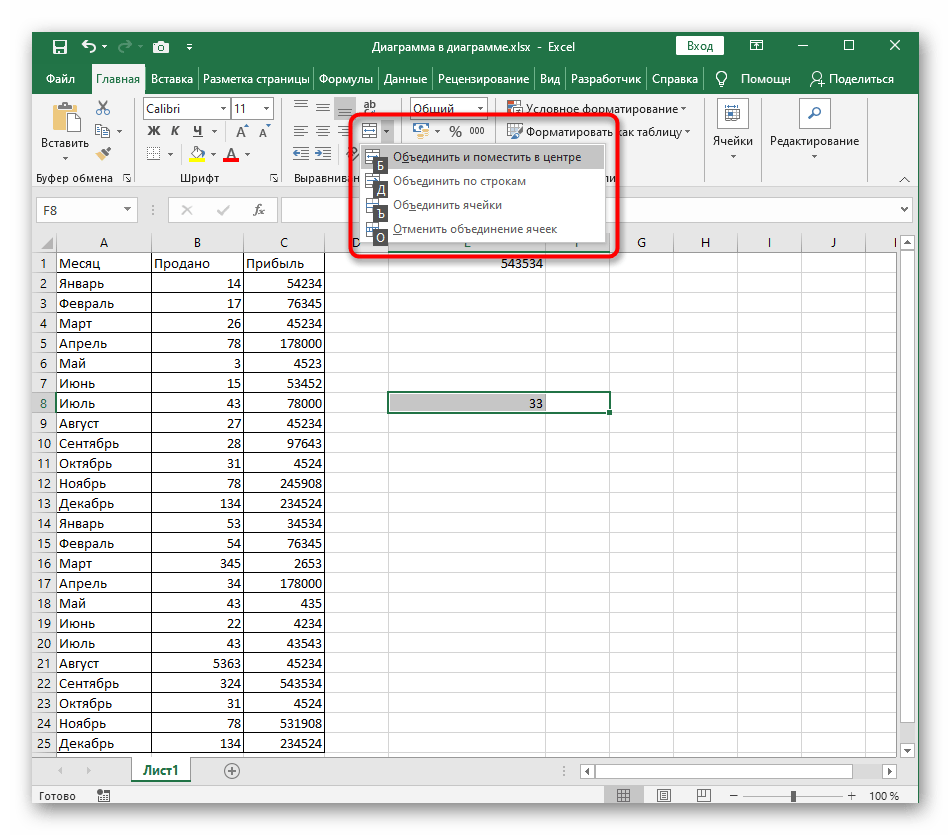
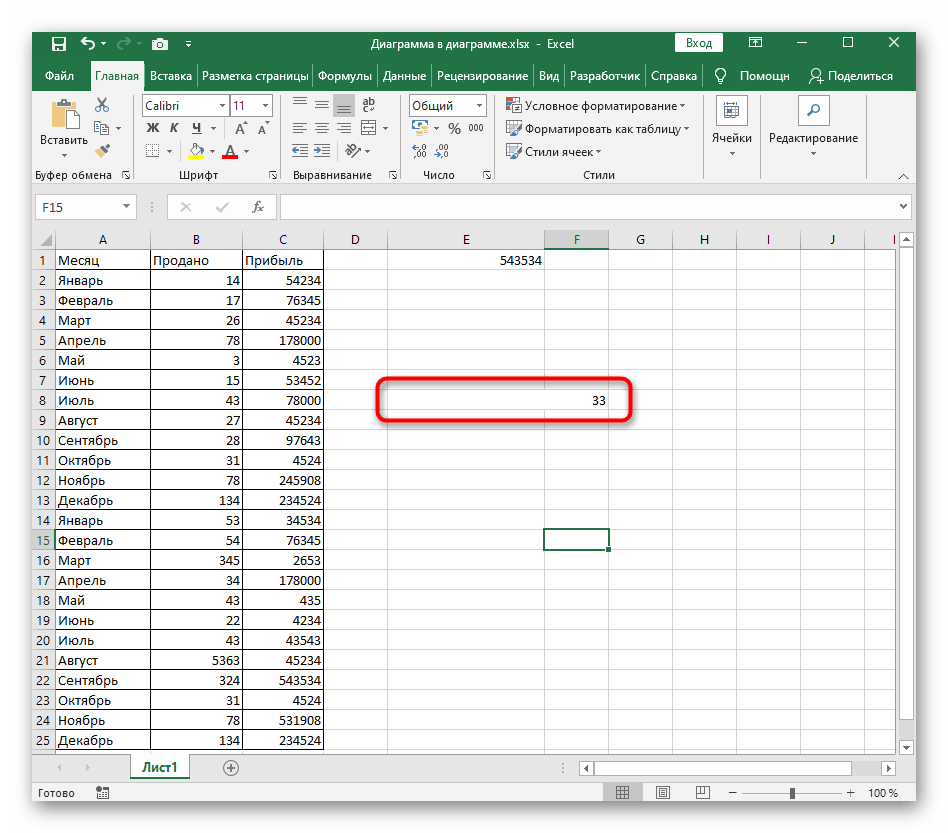
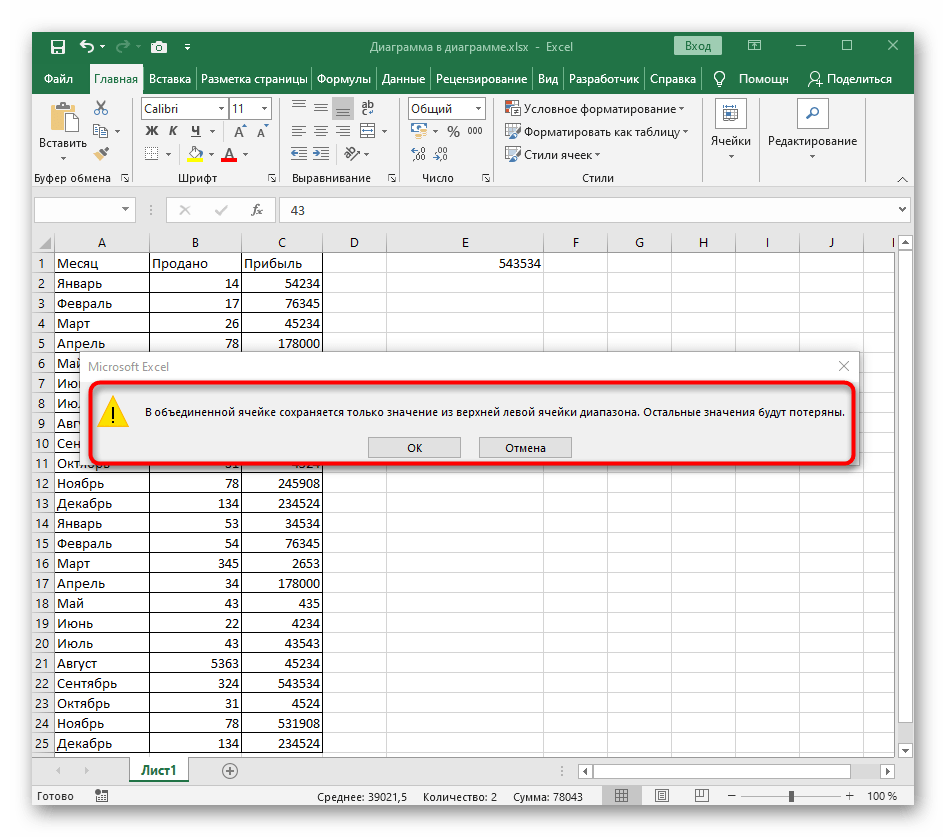
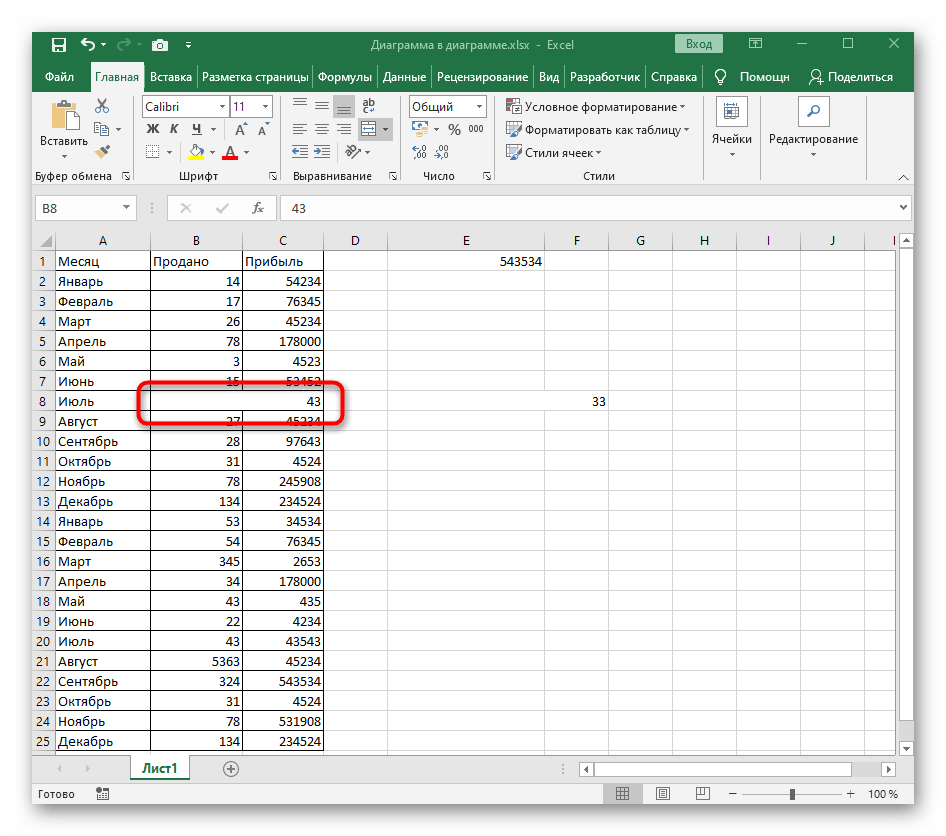
Metod 2: Dugme na traci sa brzim pristupom
Korišćenje prečica na tastaturi takođe zahteva vreme, pa ako često morate da spajate ćelije u Excel-u, zašto ih ne biste zamenili jednim dugmetom na traci sa brzim pristupom.Za to će biti potrebno izvršiti malu prilagodbu.
- Proširite padajući meni trake sa brzim pristupom klikom na dugme sa strelicom nadole, gde odaberite stavku "Ostale komande".
- U listi dostupnih komandi pronađite "Spojiti i centrirati", nakon čega dvaput kliknite levim tasterom miša na ovu stavku ili koristite centralno dugme "Dodati".
- Odgovarajuće dugme će se pojaviti na desnoj strani liste, što znači da je uspešno dodato na traku sa brzim pristupom i možete slobodno zatvoriti ovaj meni.
- Kao što se može videti, dugme se nalazi u gornjem levom uglu, uvek je vidljivo i za njegovu aktivaciju je potrebno najviše jedna sekunda.
- Označite ćelije i pritisnite dugme da odmah dobijete potrebne izmene.
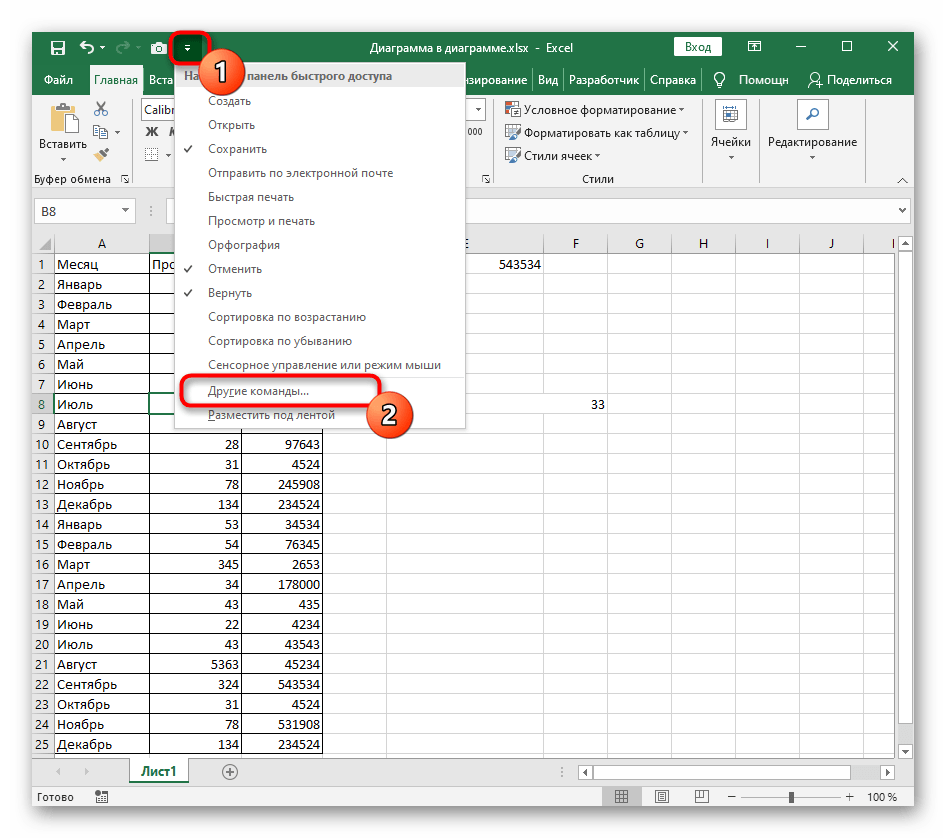
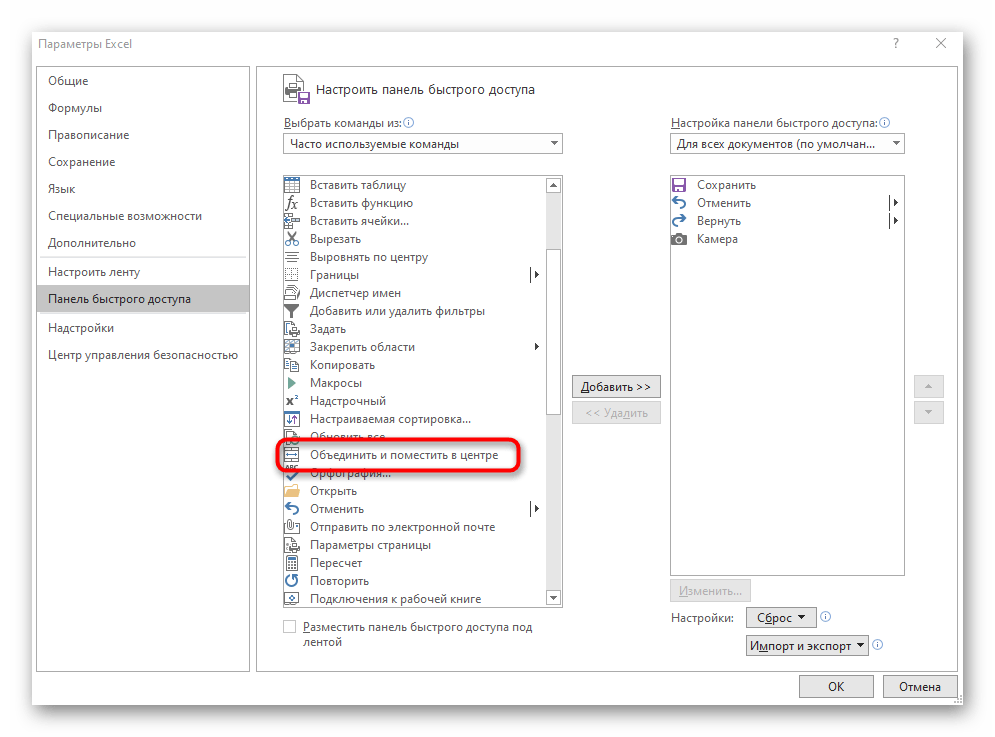
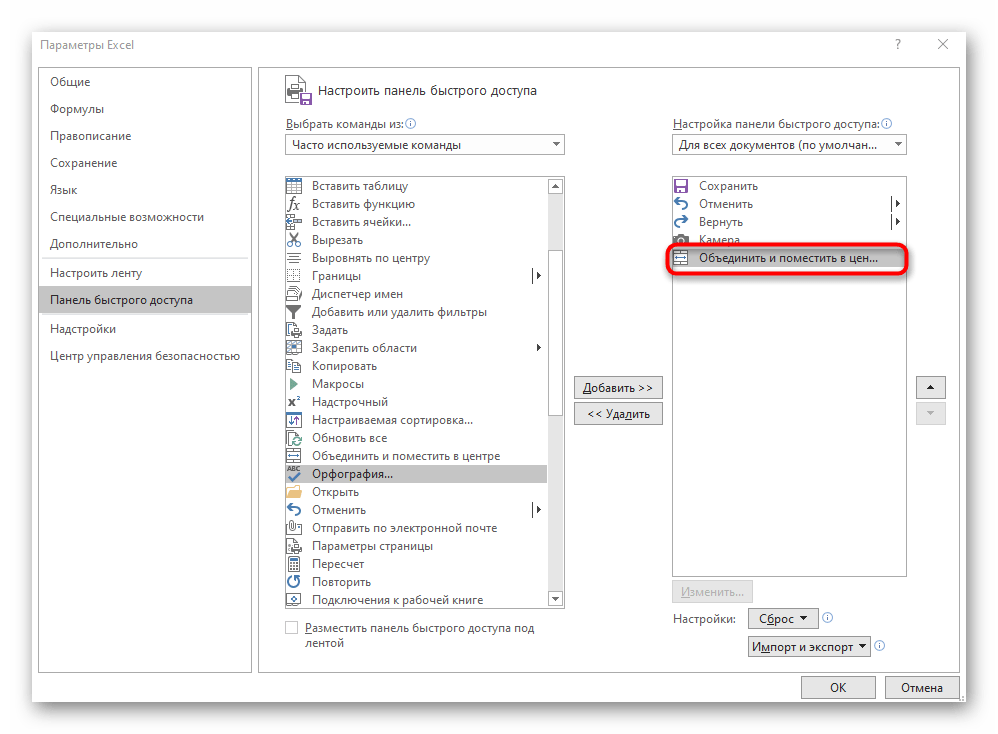
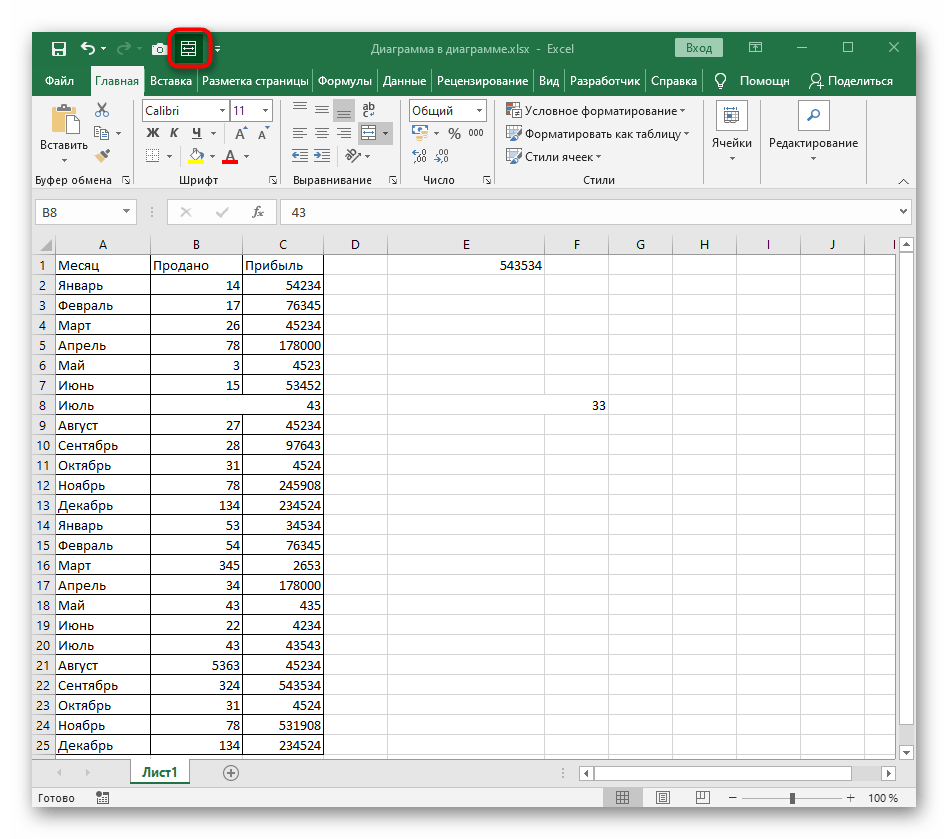
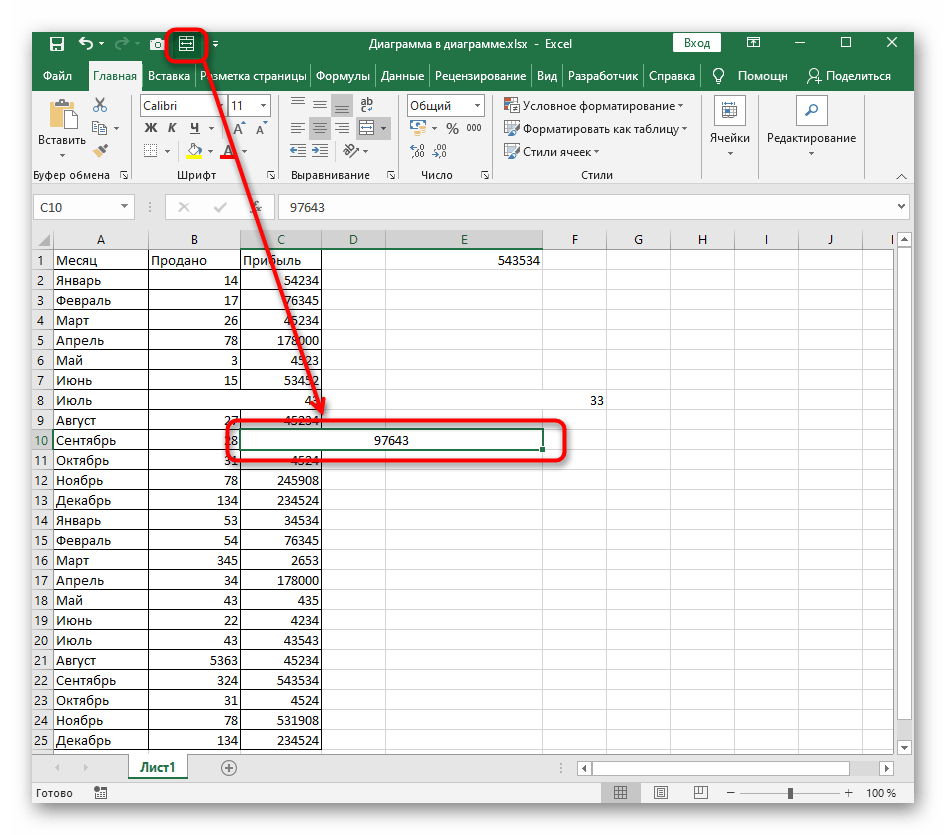
Način 3: Akcija "Popuniti"-"Poravnati"
Pomoću navigacije prečicama na tastaturi, kao što je prikazano u Načinu 1, možete pozvati akciju "Popuniti"-"Poravnati", što će spojiti sadržaj tekstualnih ćelija i popuniti mesta gde bi se uklopili natpisi iz drugih ćelija. Ova funkcija verovatno neće biti korisna pri radu sa tabelama, ali može biti korisna tamo gde ima samo teksta. Princip njenog delovanja videćete u sledećoj instrukciji.
- Označite kolonu sa tekstom koji treba popuniti i poravnati za pravilnije prikazivanje.
- Pozovite navigaciju preko Alt i pritisnite J za prelazak na glavnu karticu.
- Prvo pritisnite U, a zatim E za prelazak u interesantni meni "Uređivanje".
- Naizmenično pritisnite Z i A za otvaranje padajuće liste "Popuniti".
- Odaberite tamo akciju "Poravnati" pomoću tastera Š.
- Vratite se na označeni opseg i pogledajte dobijeni rezultat popunjavanja i poravnanja.